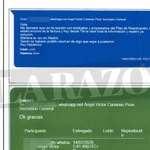RSS
Así puedes activar el lector RSS de Chrome y sacarle más partido a Google Discover
La función está disponible en modo de prueba para el navegador Chrome en Android
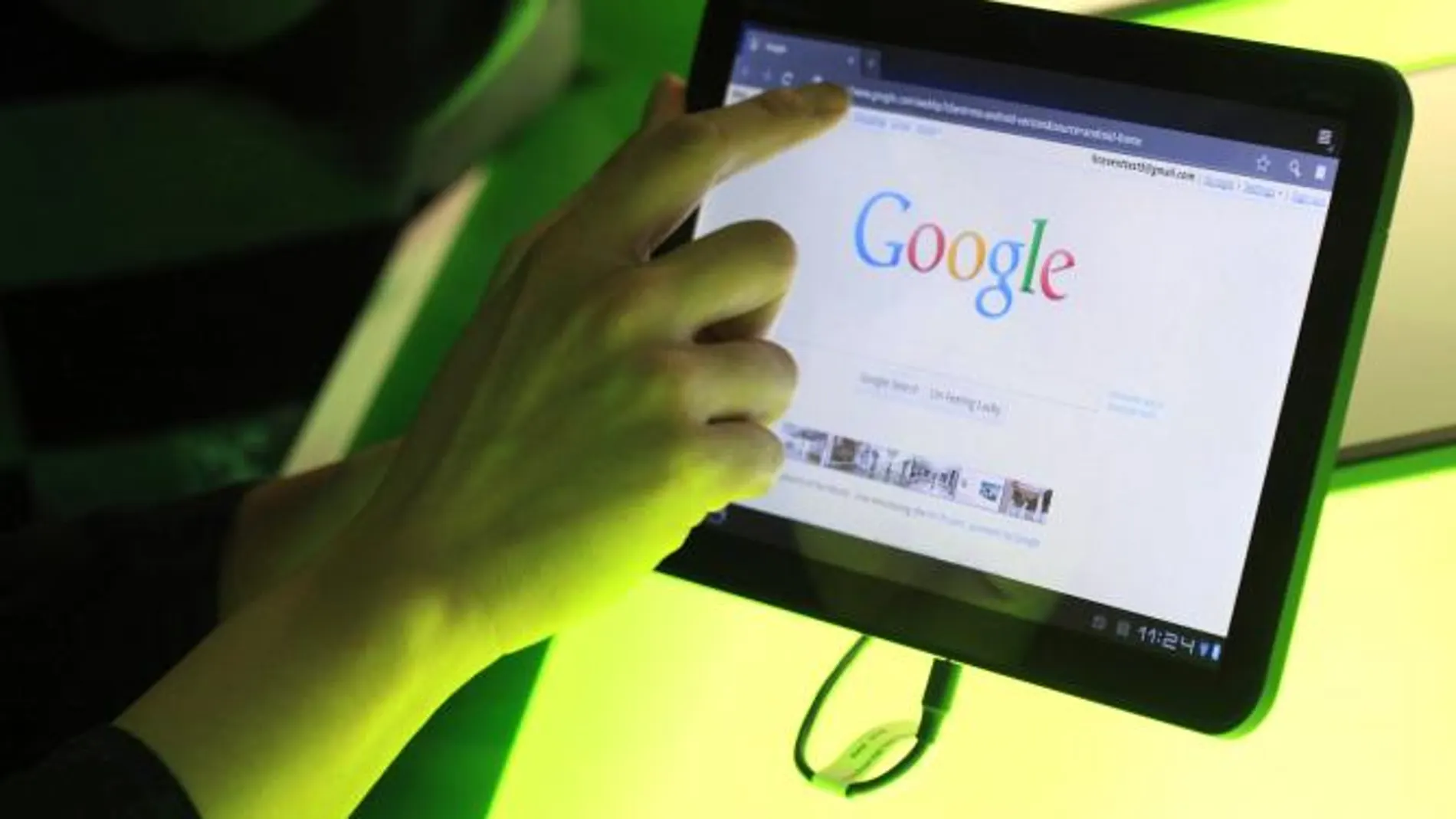
Ocho años después de que Google eliminara Google Reader dejando a sus muchos usuarios huérfanos, los feeds RSS vuelven a recibir cariño por parte de la compañía. Una función de lectura de feedsRSS integrada con el navegador Chrome y Google Discover se encuentra en pruebas y está accesible para cualquier usuario en la versión para Android del navegador de Google.
RSS es el acrónimo de Really Simple Syndication, una forma casi tan antigua como Internet de seguir las publicaciones de una web sin tener que visitarla. El usuario se suscribe al canal de feeds RSS de las páginas que más le interesan y con un lector RSS puede acceder a los contenidos de todas sus webs conforme se van publicando.
Cuando el usuario ve un contenido que le interesa, pulsa en él y es redirigido al artículo original donde puede leerlo en su totalidad. Ahorra una importante cantidad de tiempo a la hora de navegar por Internet y lo hace sin disminuir la experiencia de lectura que sigue estando al alcance de un clic. Tras la desaparición de Google Reader, quien ha querido ha podido seguir utilizando otras opciones de lectores de feeds en formato web (Innoreader) o app (Feedly), pero el que vuelva a formar parte del ecosistema de Google potenciará su uso.
Cómo activar el feed RSS de Chrome
La función está disponible en la versión del navegador Chrome para Android. En iOs es de esperar que lo esté próximamente, pero en el caso de Chrome para escritorio es poco probable. Esto se debe a que las noticias del feed se muestra en Google Discover y este servicio solo ésta disponible en móviles.
Para activar los feeds RSS en Chrome tienes que abrir el navegador en tu móvil Android e introducir la URL (dirección web) “chrome://flags”, sin comillas y sin necesidad de anteponer https. Así accedes al menú de las funciones en prueba para Google Chrome.
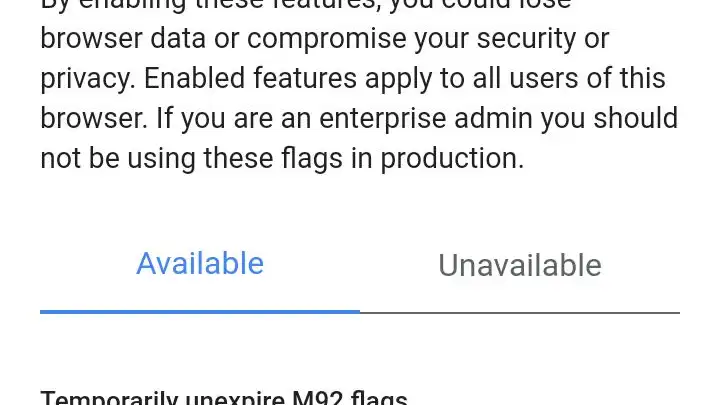
No hay que preocuparse por el aviso de peligro. Tan solo escribe en la casilla de búsqueda “Web Feed” y verás como te aparece la opción para activar los feeds RSS.
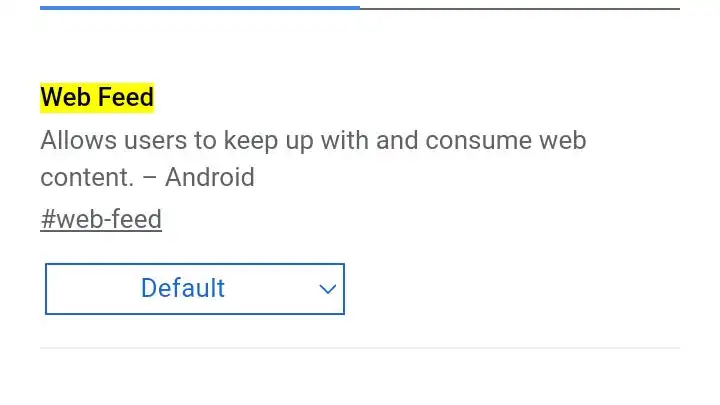
Selecciona la pestaña con la opción “Default” y en el menú que se superpone, “Enabled”. A continuación, pulsa en “Relaunch” para reiniciar Chrome. Ahora ya lo tienes activado.
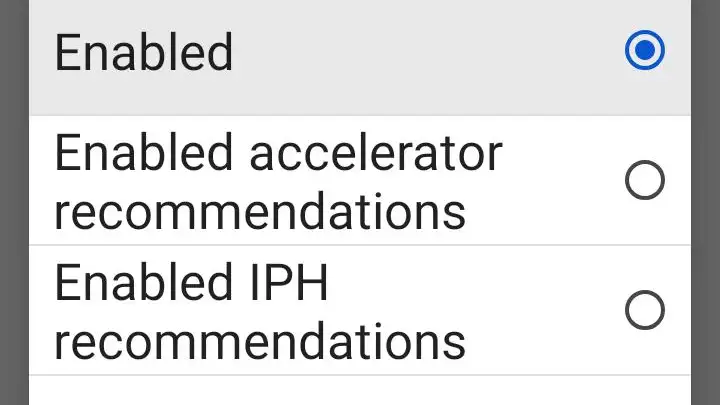
Para comenzar a recibir noticias el usuario debe suscribirse a los feeds de sus webs favoritas en un proceso muy sencillo de realizar. Cuando esté en la página que le interese, debe seleccionar el menú de opciones y al final de éste se encuentra la opción de seguir la web, siempre y cuando disponga de feed RSS. De no ser así, no aparecerá la opción. Solo hay que pulsar “Seguir” y con eso ya está completado el proceso.

Los feeds RSS mejoran a Google Discover
Ahora cada vez que abras una nueva pestaña en Chrome podrás ver las noticias de tus webs favoritas en una nueva pestaña, Siguiendo, que aparece junto a la de Google Discover.
En Discover el usuario tiene un feed con las noticias que Google selecciona para él mientras que en Siguiendo encontrará las que corresponden a las webs que él ha elegido y en el mismo orden cronológico en que son publicadas, sin intervención de algoritmos.
Obtiene así un Google Discover mejorado en el que Google ya no decide lo que cada uno tiene que leer, sino que lo hace el propio usuario.

✕
Accede a tu cuenta para comentar

La dimisión de Mazón
El PP no firmará otro pacto con Vox: «Si quieren ir a elecciones, que lo digan»

Juicio al fiscal general